电脑剪映画中画在哪里设置 剪映专业版画中画在哪里打开
更新日期:2023-08-01 09:55:34
来源:转载
手机扫码继续观看

大家在电脑上使用剪映的时候会碰到各种各样的问题,就比如说不知道电脑剪映画中画在哪里设置,不要着急,万能的系统城小编为大家准备好了剪映专业版画中画在哪里打开的方法,具体内容都在下面的文章中了,大家如果有需要的话,可以来系统城看看详细的步骤。

电脑剪映画中画在哪里设置?
具体步骤如下:
1.首先打开剪映;
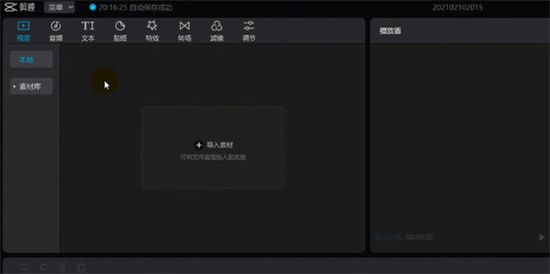
2.这里用素材库里的视频举例,点击素材库;
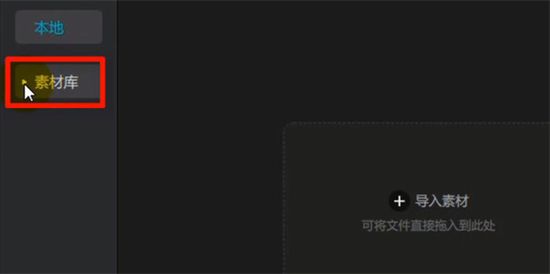
3.点击搞笑片段;
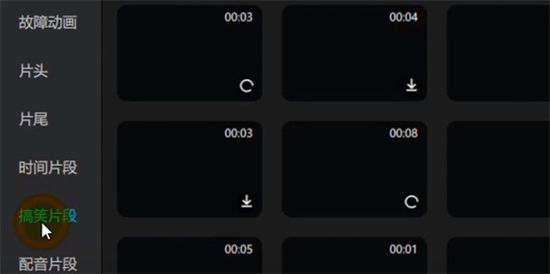
4.选择一个视频,点击加号;
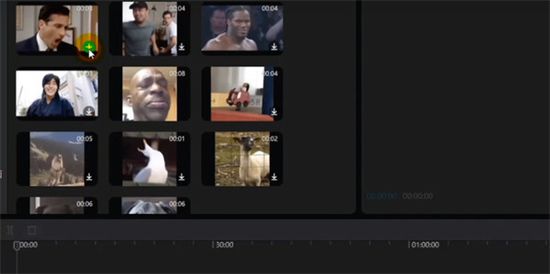
5.再选择一个视频;
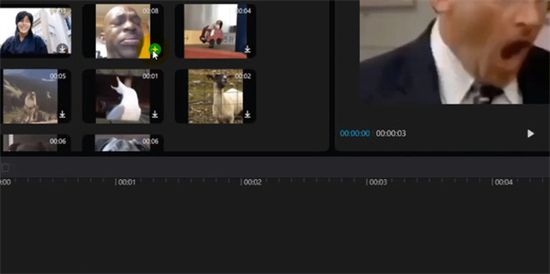
6.在下面的轨道上,按住一个视频,拉到上面的轨道;
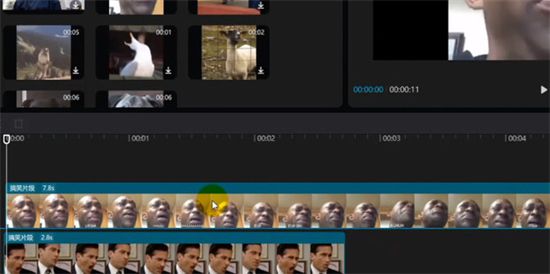
7.如图所示,这样就有画中画的效果了;
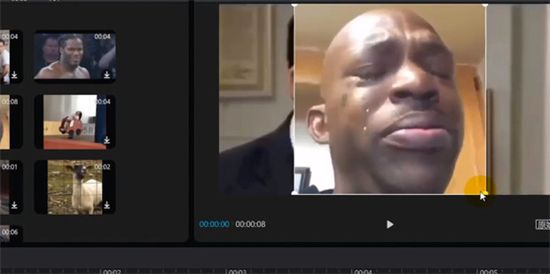
8.可以按住上面视频的边角进行调整和移动。
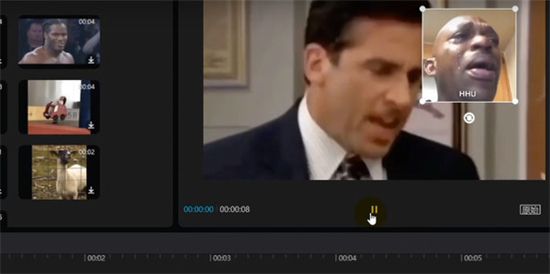
以上就是小编为大家带来的电脑剪映画中画在哪里设置的方法了,希望能帮助到大家。
该文章是否有帮助到您?
常见问题
- monterey12.1正式版无法检测更新详情0次
- zui13更新计划详细介绍0次
- 优麒麟u盘安装详细教程0次
- 优麒麟和银河麒麟区别详细介绍0次
- monterey屏幕镜像使用教程0次
- monterey关闭sip教程0次
- 优麒麟操作系统详细评测0次
- monterey支持多设备互动吗详情0次
- 优麒麟中文设置教程0次
- monterey和bigsur区别详细介绍0次
系统下载排行
周
月
其他人正在下载
更多
安卓下载
更多
手机上观看
![]() 扫码手机上观看
扫码手机上观看
下一个:
U盘重装视频












